Examinez les fonctionnalités de la vue Chat de GitHub Copilot Chat
La vue Chat dans Visual Studio Code permet de gérer les conversations entre vous et l’assistant IA de programmation. Par défaut, elle se trouve dans la barre latérale secondaire, à droite de la fenêtre Visual Studio Code.
L’interface de la vue Chat comprend trois sections :
- Une barre d’outils en haut,
- Une zone d’affichage au centre,
- Un menu de saisie et de contrôle en bas.
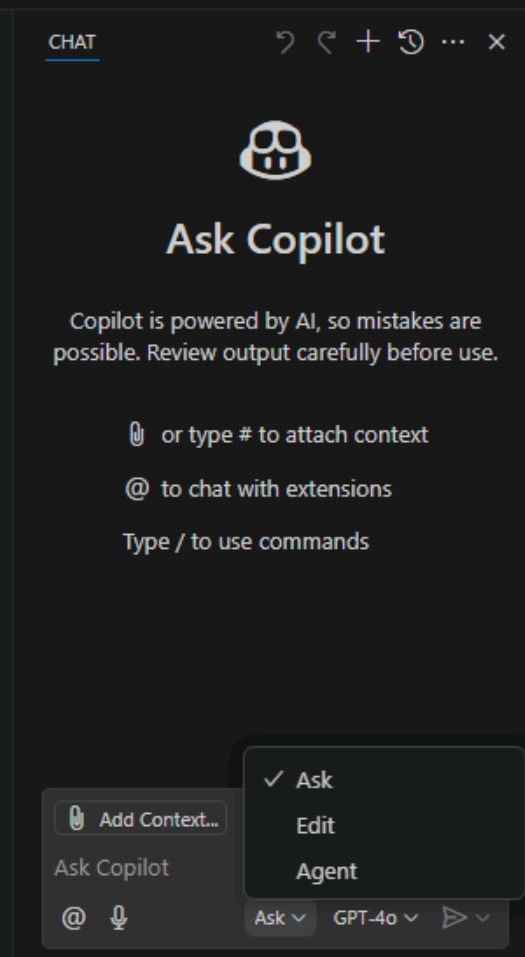
Ouvrir la vue Chat
Pour ouvrir la vue Chat, vous pouvez cliquer sur le bouton Activer/Désactiver le Chat (icône Copilot), ou utiliser le raccourci clavier Ctrl+Alt+I.
Sélectionner le mode de Chat
La vue Chat propose les modes suivants :
- Ask (Demander) : Posez des questions sur votre base de code ou sur des concepts technologiques. Ce mode permet d’expliquer du code, proposer des révisions ou corrections, ou fournir des informations liées au projet.
- Edit (Modifier) : Apportez des modifications à plusieurs fichiers de votre base de code. Ce mode est utile pour le refactoring, l’ajout de commentaires ou d’autres ajustements.
- Agent : Lancez un flux de travail automatisé. Ce mode permet d’exécuter des commandes, du code ou d’autres tâches dans votre espace de travail.
Pour changer de mode, ouvrez le menu Définir le mode en bas de la vue Chat, puis sélectionnez Ask, Edit ou Agent.
Important
En mode Agent, GitHub Copilot peut effectuer plusieurs requêtes premium pour accomplir une tâche. Ces requêtes sont déclenchées par vos actions ou par les suivis automatiques de Copilot. Leur nombre dépend de la complexité de la tâche, du nombre d’étapes et du modèle utilisé.
Ajouter du contexte à votre session de chat
Améliorer le contexte de vos requêtes permet d’obtenir des réponses plus pertinentes.
Deux façons d’ajouter du contexte directement dans vos requêtes :
- Intégrer le contexte dans le texte en langage naturel.
- Utiliser des variables de chat comme
#selection.
Autres méthodes disponibles dans la vue Chat :
- Glisser-déposer des fichiers depuis l’explorateur de Visual Studio Code vers la vue Chat.
- Cliquer sur le bouton Ajouter du contexte dans le champ de saisie du chat.
Ce bouton ouvre un menu avec les types de contexte suivants :
- Fichiers et dossiers : Ajoutez des éléments de votre espace de travail.
- Instructions : Ajoutez un fichier d’instructions personnalisé décrivant vos pratiques de codage.
- Problèmes : Ajoutez des erreurs depuis l’onglet Problèmes.
- Symboles : Ajoutez des symboles de Visual Studio Code.
- Capture d’écran : Prenez une capture de la fenêtre actuelle.
- Sortie de commande terminal : Ajoutez la dernière sortie du terminal.
- Résultats de recherche : Ajoutez des résultats depuis la vue Recherche.
- Échecs de tests : Ajoutez des détails sur les tests échoués.
- Outils : Ajoutez des outils comme
#fetch. - Fichiers récents : Ajoutez des fichiers récemment ouverts.
Utiliser le mode Ask
Le mode Ask est optimisé pour poser des questions sur vos projets, sujets de programmation ou concepts technologiques. Il est utile pour comprendre une base de code, générer des idées ou obtenir de l’aide.
Les réponses incluent des descriptions en langage naturel, des extraits de code et d’autres informations utiles, affichées dans la vue Chat.
Gérer les suggestions de code en mode Ask
Quand une réponse contient des blocs de code, vous pouvez les appliquer individuellement au fichier correspondant dans votre espace de travail. Copilot effectue une insertion intelligente à l’endroit approprié.
Pour appliquer un bloc de code, survolez-le et cliquez sur Appliquer dans l’éditeur. Copilot tentera d’intégrer les modifications dans votre code existant.
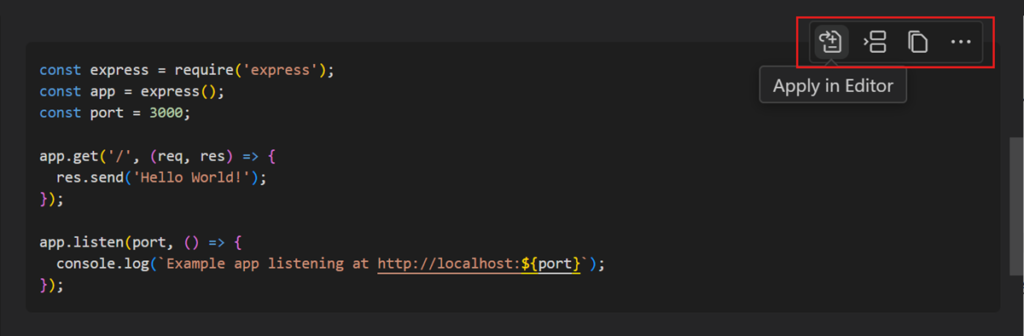
Autres actions sur les blocs de code
Vous pouvez également copier le code ou l’insérer à la position actuelle du curseur. Pour cela, survolez le bloc de code et sélectionnez l’action correspondante.
Selon l’extension de langage utilisée, les blocs de code dans les réponses du chat peuvent prendre en charge IntelliSense, offrant une expérience similaire à celle de l’éditeur.
Si un bloc de code contient une commande shell, vous pouvez l’exécuter directement dans le terminal intégré en sélectionnant l’action Insérer dans le terminal (Ctrl+Alt+Entrée).
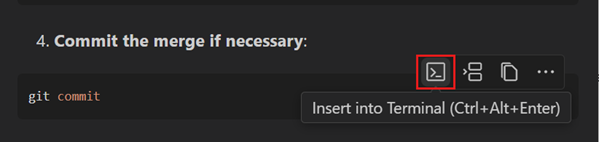
Utiliser le mode Edit
Le mode Edit est optimisé pour proposer des mises à jour de code dans votre espace de travail. Il est particulièrement utile pour effectuer du refactoring, ajouter des commentaires ou apporter d’autres modifications à votre code.
Lorsque vous saisissez une requête, l’assistant IA propose des suggestions de modifications directement dans l’éditeur, ce qui vous permet de les examiner dans leur contexte, entourées du code existant. La réponse inclut une description dans la vue Chat et peut comporter des modifications réparties sur plusieurs fichiers de votre projet.
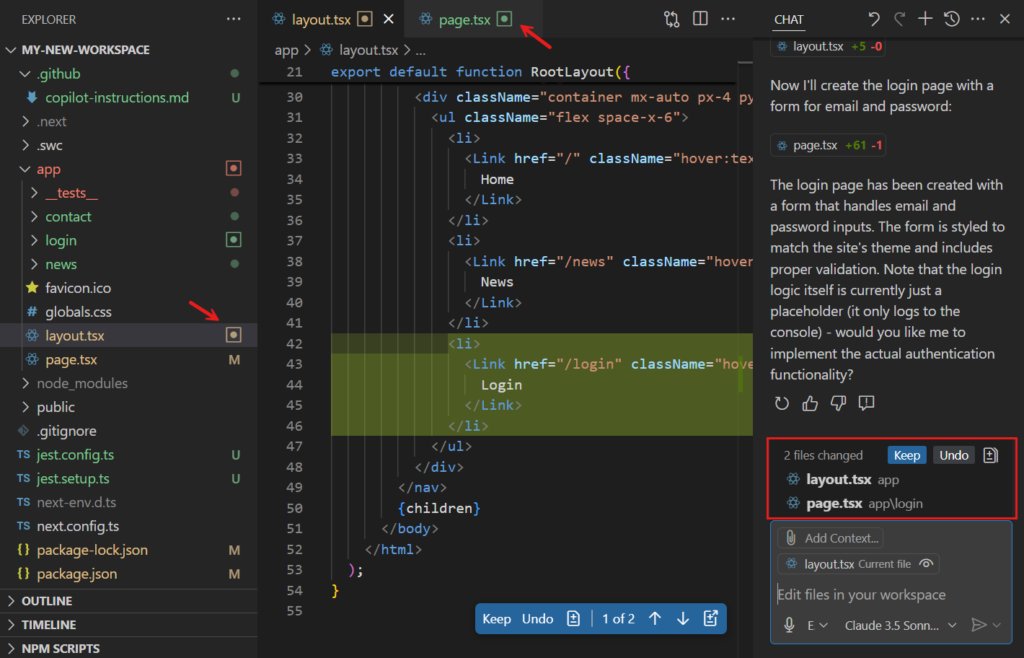
Description des mises à jour suggérées
Une description détaillée des modifications proposées s’affiche dans la vue Chat, accompagnée d’une liste des fichiers mis à jour. La vue Chat offre la possibilité de conserver toutes les modifications (Keep) ou de les annuler (Undo).
Les fichiers modifiés s’ouvrent dans l’éditeur avec les changements clairement mis en évidence. Vous pouvez faire défiler les suggestions à l’aide des flèches haut et bas, puis décider de conserver ou annuler chaque modification individuellement. Vous pouvez également apporter d’autres ajustements avant d’accepter les modifications.
Annuler des modifications
Après avoir effectué une série de mises à jour, vous pouvez décider de revenir en arrière. Par exemple, vous pourriez vouloir adopter une autre stratégie d’implémentation, ou Copilot pourrait avoir suivi une mauvaise piste.
Utilisez le contrôle Undo Last Edit dans la barre de titre de la vue Chat pour annuler les dernières modifications et revenir à l’état précédent. Une fois l’annulation effectuée, vous pouvez réappliquer les modifications en utilisant le contrôle Redo Last Edit, également situé dans la barre de titre de la vue Chat.
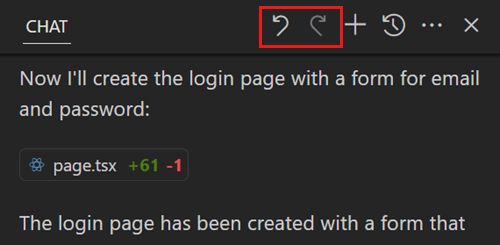
Utiliser le mode Agent
Le mode Agent permet de spécifier une tâche de haut niveau, que l’IA va ensuite évaluer de manière autonome, planifier, et exécuter en apportant les modifications nécessaires à votre base de code. Ce mode combine l’édition de code et l’utilisation d’outils pour accomplir la tâche demandée.
Pendant le traitement de votre requête, Copilot surveille les résultats des modifications et des outils utilisés, et effectue des itérations pour résoudre les éventuels problèmes. Les mises à jour du code sont appliquées directement dans l’éditeur au fur et à mesure des itérations. L’avancement de la tâche est suivi et affiché dans la vue Chat.
Utilisation des outils dans le mode Agent
Le mode Agent utilise des outils pour accomplir des tâches spécifiques pendant le traitement de votre requête. Par exemple :
- Lister les fichiers d’un répertoire,
- Modifier un fichier dans votre espace de travail,
- Exécuter une commande dans le terminal,
- Récupérer la sortie du terminal.
Confirmer l’exécution des outils et des commandes terminal
Avant d’exécuter une commande terminal ou un outil non intégré, Copilot demande une confirmation. Cette étape est nécessaire car ces outils peuvent s’exécuter localement sur votre machine et modifier des fichiers ou des données.
Vous pouvez utiliser les options du bouton Continuer pour confirmer automatiquement l’utilisation d’un outil spécifique pour :
- La session en cours,
- L’espace de travail actuel,
- Toutes les exécutions futures.
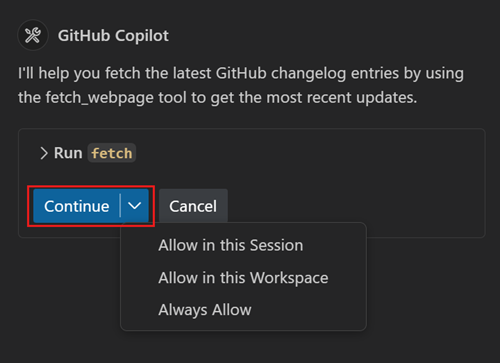
Résumé
La vue Chat dans Visual Studio Code permet de gérer les conversations entre vous et l’assistant IA de programmation. Elle se compose de trois sections : une barre d’outils en haut, une zone d’affichage au centre, et un menu de saisie et de contrôle en bas.
La vue Chat propose trois modes :
- Ask : pour poser des questions sur vos projets de code, des sujets de programmation ou des concepts technologiques.
- Edit : pour suggérer des mises à jour de code dans votre espace de travail.
- Agent : pour spécifier une tâche de haut niveau que l’IA exécutera de manière autonome en planifiant et en appliquant les modifications nécessaires.
Vous pouvez enrichir le contexte de votre session de chat en :
Cliquant sur le bouton Ajouter du contexte. Spécifiant le contexte dans vos requêtes, Utilisant des variables de chat,
